很多用户在电脑使用的过程中,常常会由于不小心误删了某些系统文件,影响了系统的正常运行。这时就需要重装系统,那么这篇文章就是来跟大家说重装系统软件怎么使用的教程介绍
很多用户在电脑使用的过程中,常常会由于不小心误删了某些系统文件,影响了系统的正常运行。这时就需要重装系统,那么这篇文章就是来跟大家说重装系统软件怎么使用的教程介绍。
自由互联小编要介绍的就是小白一键重装系统软件,可在线安装也可制作启动盘安装系统。下面就以适用范围广的u盘重装系统为例,演示下软件的使用方法:
1、首先制作u盘启动盘,在可用的电脑上安装好小白一键重装系统工具打开,插入一个8g以上的空白u盘,选择制作系统打开。
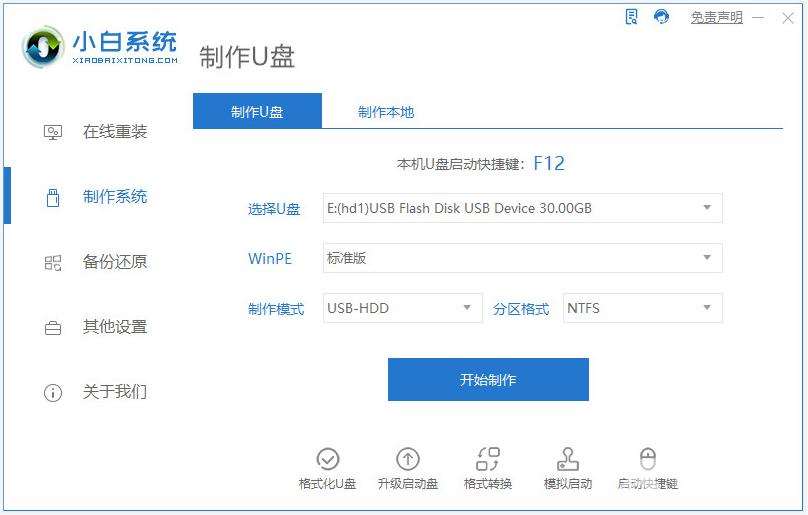
2、然后选择需要安装的电脑系统点击开始制作。(这里以微软最新的win11系统为例)
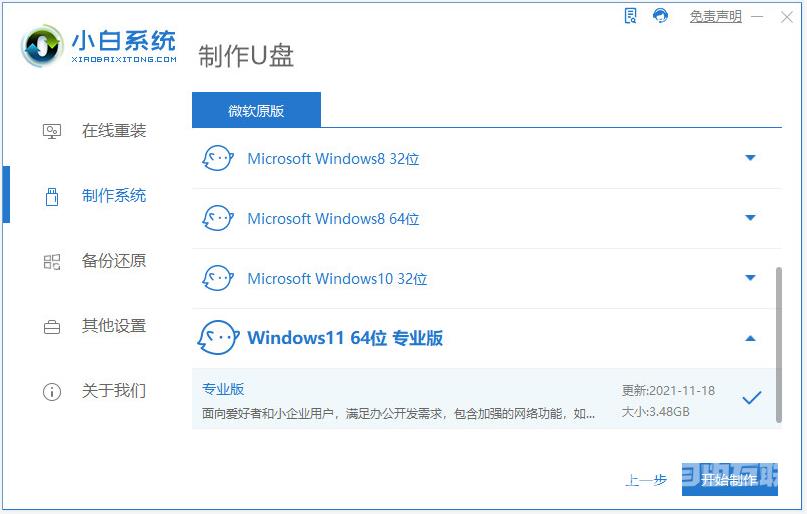
3、等待软件自动开始制作u盘启动盘完成后,先查看需要安装的电脑的启动快捷键是多少,再拔出u盘退出。
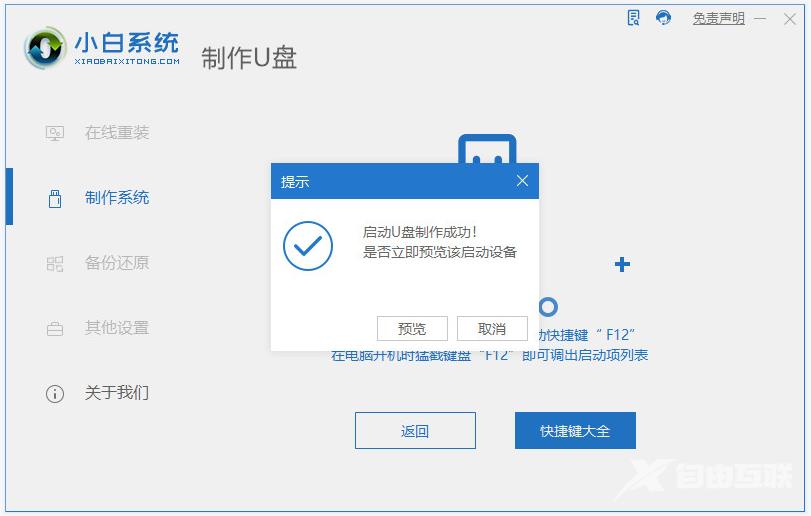
4、然后将u盘启动盘插入到需要安装的电脑中,重启电脑不断按快速启动键进入快速启动菜单页面,将启动项设置为u盘启动项进入。
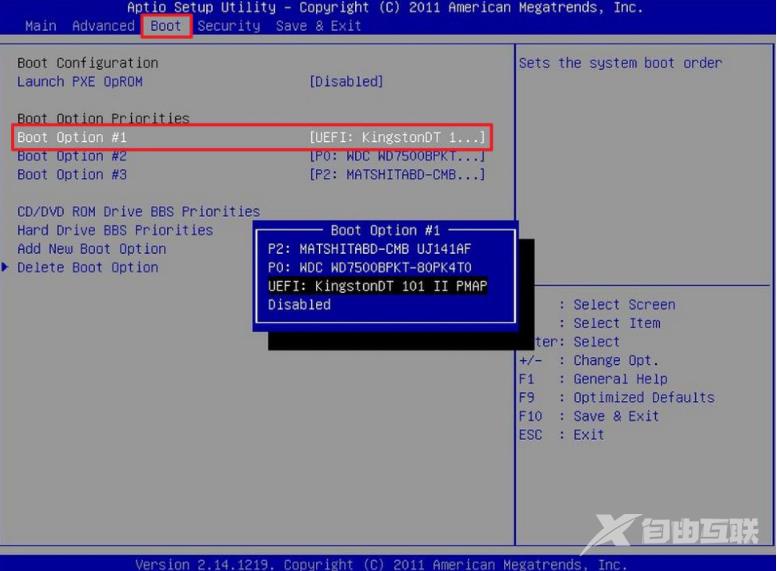
4、选择第一项pe系统进入。
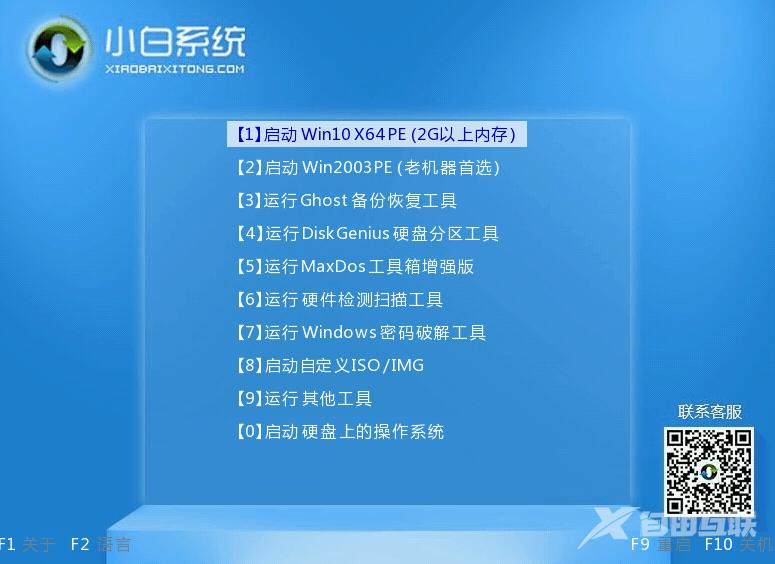
5、进入pe系统之后我们打开小白装机工具就可以选择需要安装的系统,点击安装到系统c盘。
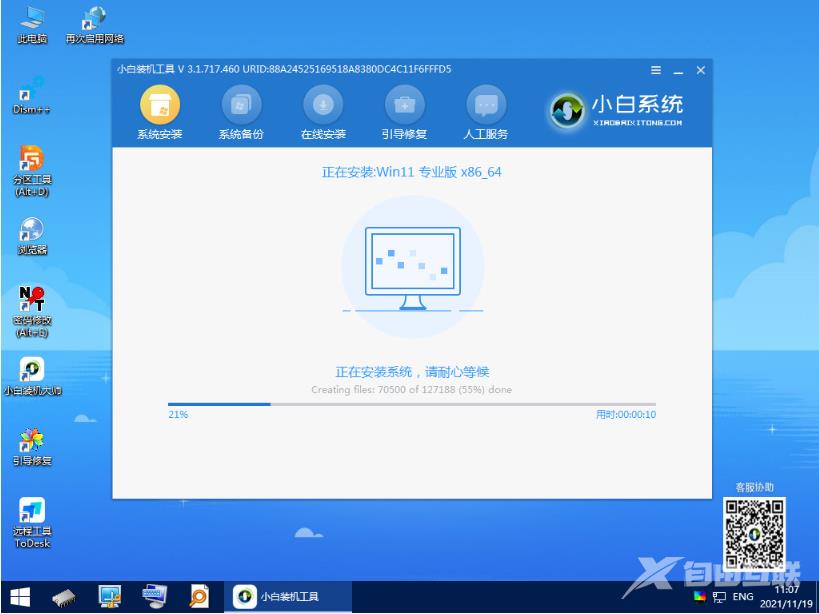
6、当软件安装完成后,选择重启电脑。
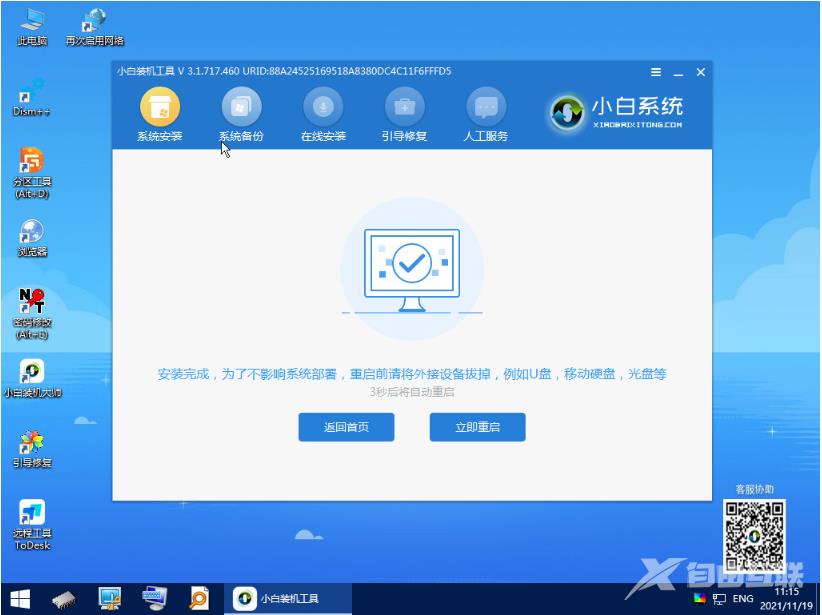
7、重启电脑后,等待进入到新的电脑系统界面即表示安装完成。
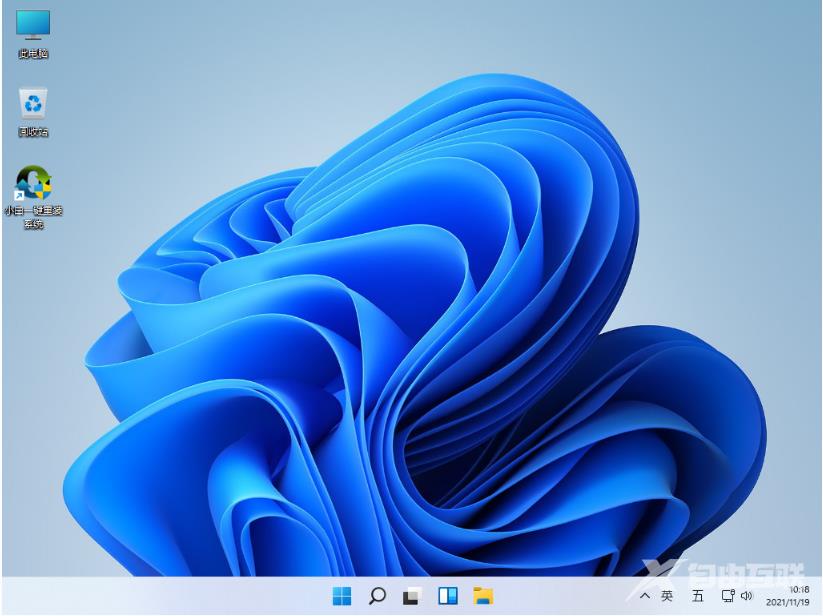
以上便是小白一键重装系统软件制作u盘重装系统的使用方法,该工具非常使用,操作简单,有需要的小伙伴可以参照教程操作哦。
【本文来自:美国大带宽服务器 http://www.558idc.com/mg.html提供,感恩】